Gagal Menghitung Objek Dalam Wadah
Umumnya di Windows , izin membantu kami menjaga konten tetap pribadi atau publik. Dengan demikian, sangat mudah bagi kami untuk memberikan izin tersebut ke file dan folder kami, sehingga orang lain dapat memanggil atau tidak, sesuai dengan kebutuhan. Izin untuk folder/file dapat diubah dengan klik kanan pada folder/file dan memilih Properties . Dari sini dengan beralih ke tab Keamanan( Security) , kita dapat mengonfigurasi izin.
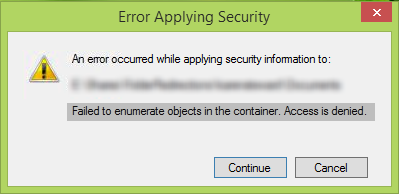
Bagaimana cara memperbaiki Gagal menghitung objek dalam wadah, Akses(Access) ditolak?
Pesan kesalahan penampung(Container) dapat muncul karena masalah izin(Permission) atau entri. Izin file atau folder untuk pemilik saat ini mungkin tidak mengizinkan ini. Oleh karena itu, Anda mungkin perlu memeriksa entri izin objek anak.
Namun, terkadang karena bentrokan izin atau pengaturan yang salah, Anda mungkin tidak dapat mengubah izin dan menghadapi kesalahan saat melakukannya. Dalam skenario seperti itu, kesalahan berikut ini paling umum:
Gagal menghitung objek dalam wadah, Akses(Access) ditolak
Anda lebih mungkin menghadapi kesalahan ini saat Anda bukan pemilik konten, yang izinnya Anda ubah. Jadi dalam kasus seperti itu, berikut ini adalah langkah-langkah tepat(exact) yang harus Anda ambil untuk menghindari kesalahan. Anda dapat melakukannya dengan salah satu dari tiga cara berikut:
1] Mengubah Izin Folder
1. Pertama, klik kanan pada folder/file yang izinnya telah Anda ubah. Pilih Properti(Properties) .
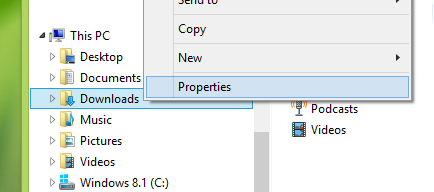
2. Selanjutnya, di jendela Properties , alihkan ke Security dan tekan opsi Advanced di sana.(Advanced)
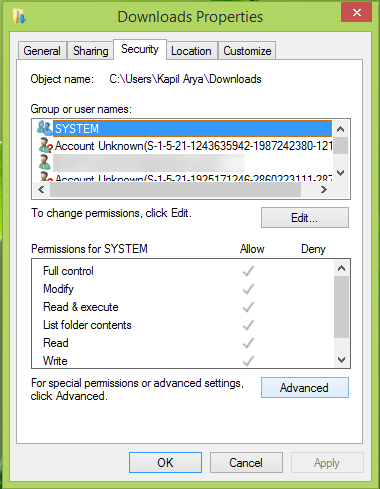
3. Selanjutnya, di layar yang ditunjukkan di bawah ini, Anda harus mengklik angka-bijaksana untuk mengikuti urutannya. Yaitu, pertama klik Ubah(Change) tautan untuk Pemilik(Owner) di jendela Pengaturan Keamanan Lanjutan(Advanced Security Settings) .
Kemudian klik opsi Lanjutan di jendela (Advanced)Pilih Pengguna atau Grup(Select User or Group) , lalu klik Temukan Sekarang(Find Now) di jendela lain yang terbuka.
Di sini Anda perlu memilih akun pengguna Anda di bawah Hasil Pencarian(Search Results) yang terdaftar.
Kemudian klik OK > OK > Terapkan > OK.
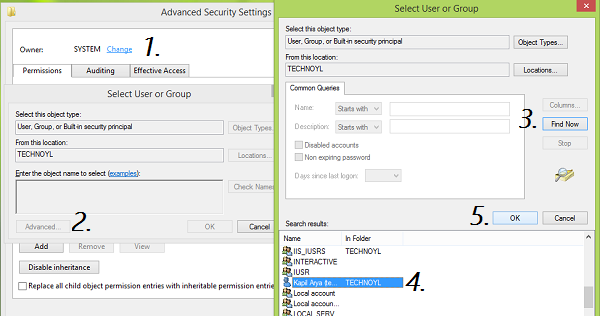
4. Langkah sebelumnya membawa Anda kembali ke jendela yang ditunjukkan pada langkah 2(step 2) , maka klik opsi Lanjutan di sana.(Advanced)
Sekarang di Pengaturan Keamanan Lanjutan(Advanced Security Settings) , Anda harus mencentang Ganti pemilik pada subkontainer dan objek(Replace owner on subcontainers and objects) dan Ganti semua entri izin objek anak dengan entri izin yang dapat diwariskan dari objek ini(Replace all child object permissions entries with inheritable permission entries from this object) .
Klik Terapkan(Apply) diikuti oleh OK .
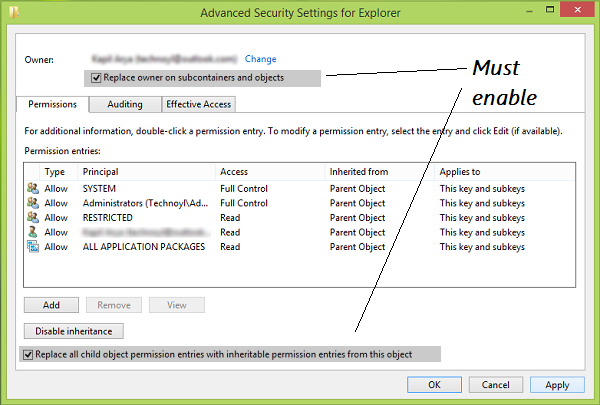
Jadi akhirnya, Anda dapat mengubah izin jendela yang ditunjukkan pada langkah 2.( step 2. ) Tidak ada kesalahan yang akan Anda temui sekarang.
Setelah melakukan ini, Anda perlu membuka kembali jendela Properties > tab Security > Advanced > Permissions > Add > Select principle > Enter nama akun pengguna Anda > OK.
Perhatikan bahwa ketika Anda mengubah Izin, itu membuat PC Anda 'sedikit kurang aman'.
2] Menggunakan Prompt Perintah
Buat titik pemulihan sistem terlebih dahulu dan kemudian buka jendela prompt perintah yang ditinggikan dan jalankan perintah berikut satu demi satu:
takeown /F X:\FOLDER-PATH
takeown /F X:\FOLDER-PATH /r /d y
icacls X:\FOLDER-PATH /grant Administrators:F
icacls X:\FOLDER-PATH /grant Administrators:F /t
Dengan menjalankan perintah ini, Anda akan mengubah izin folder pengguna.
3] Nonaktifkan UAC
Jika Anda tidak dapat mengubah Izin(Permission) , maka Anda perlu mengubah pengaturan UAC(UAC settings) . Buat Jangan pernah memberi tahu(Never notify) . Setelah Anda berhasil melakukan tugas yang ditetapkan, Anda dapat mengembalikan pengaturan UAC ke default.
Namun, kami tidak menyarankan(do not recommend) Anda untuk menonaktifkan Kontrol Akun Pengguna secara permanen untuk menekan peringatan tersebut karena UAC memiliki peran yang lebih besar dalam mengamankan komputer Anda.
Beri tahu kami jika ini berhasil untuk Anda.
(Let us know if this worked for you.)
Related posts
Folder Redirection Gagal: Gagal membangun daftar subfolder reguler
Windows 10 lupa Folder View pengaturan
Remove Access Denied error Saat mengakses file atau folder di Windows
Kesalahan tak terduga membuat Anda tidak mengganti nama folder
Reopen Folder, file, program, Windows
Cara Mengubah File and Folder permissions di Windows 11/10
Black background di belakang ikon Folder di Windows 10
Cara Berhenti Berbagi Folder di Windows 10
Folder Guide memungkinkan Anda mengakses folder yang sering digunakan dengan cepat dalam 2 klik
Fix Folder tidak ada - Origin error pada Windows 10
Data Recovery Software: Pulihkan File & Folder yang Dihapus
Perangkat lunak gratis untuk mengubah warna Folder icon di Windows 10
Cara Access Denied Restricted Folder di Windows 10
Get Back Open Command Prompt di sini bukannya PowerShell di Explorer
Cara Pin A Folder or Drive ke Taskbar di Windows 10
Cara menghitung jumlah item dalam folder pada Windows 10
Cara mengganti nama Files or Folders di Windows 10
Cara Mengubah Ownership dari File or Folder di Windows 11/10
WinSxS Folder di Windows 10 Dijelaskan
Cara Memulihkan default location Folder Library di Windows 10
